After Effects es una herramienta poderosa que ofrece muchas posibilidades creativas. A menudo ocurre que ciertos elementos deben reutilizarse en varios proyectos. Hacer esto de manera efectiva, así como actualizar las animaciones o diseños existentes, es una habilidad valiosa. En esta guía aprenderás cómo reutilizar, ajustar y actualizar partes ya creadas de proyectos anteriores en After Effects.
Principales conclusiones
- Los elementos de un proyecto se pueden copiar y pegar fácilmente en un nuevo proyecto.
- Las animaciones o diseños existentes se pueden intercambiar sin mucho esfuerzo.
- Las composiciones y los marcadores de posición se pueden reemplazar fácilmente, mientras se mantienen todos los efectos y configuraciones.
Guía paso a paso
Para mejorar tu forma de trabajar, sigue los siguientes pasos.
Paso 1: Abre el proyecto original
Comienza abriendo el proyecto de After Effects que contiene los elementos que deseas reutilizar. Aquí estarás buscando la animación deseada. En el ejemplo se utiliza una “pelota rebotando” que quieres usar para un nuevo logo.
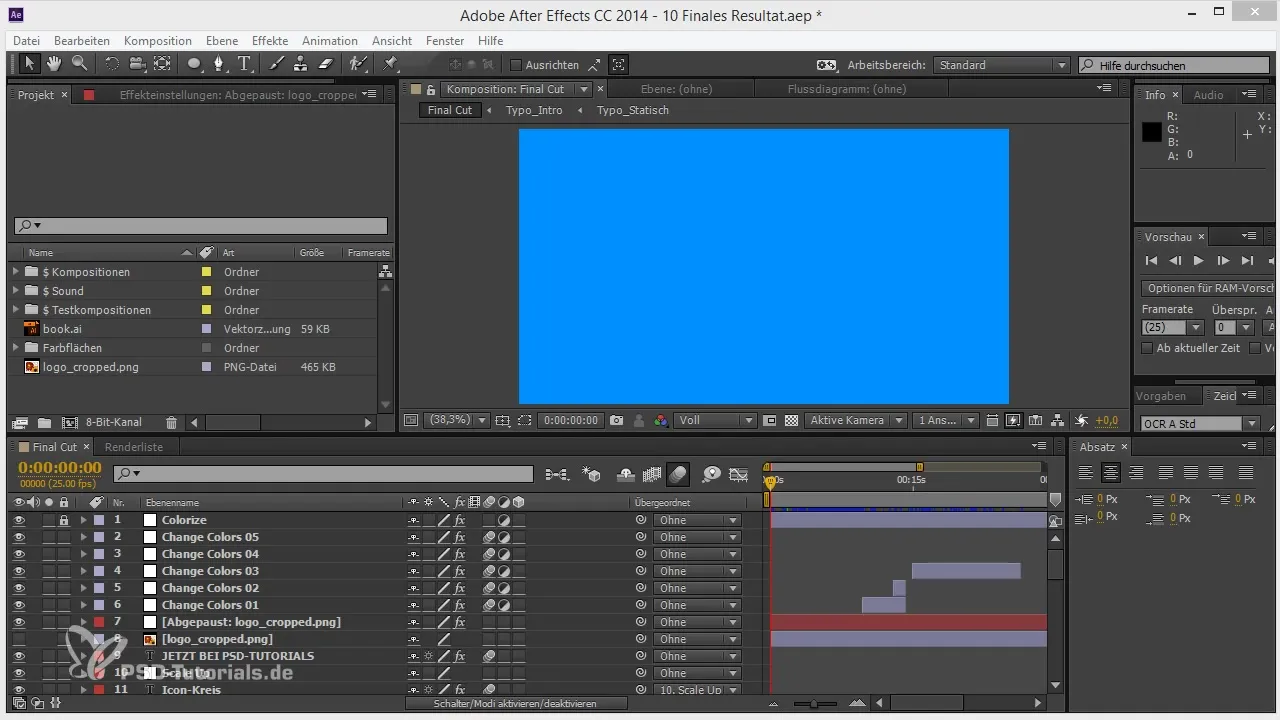
Paso 2: Selecciona la capa que deseas copiar
Una vez que hayas abierto tu proyecto, navega a la línea de tiempo y selecciona la capa que deseas copiar. Es importante seleccionar toda la capa, no solo partes de ella o su contenido. Para ello, simplemente presiona la combinación de teclas “Ctrl + C” para copiar esta capa.
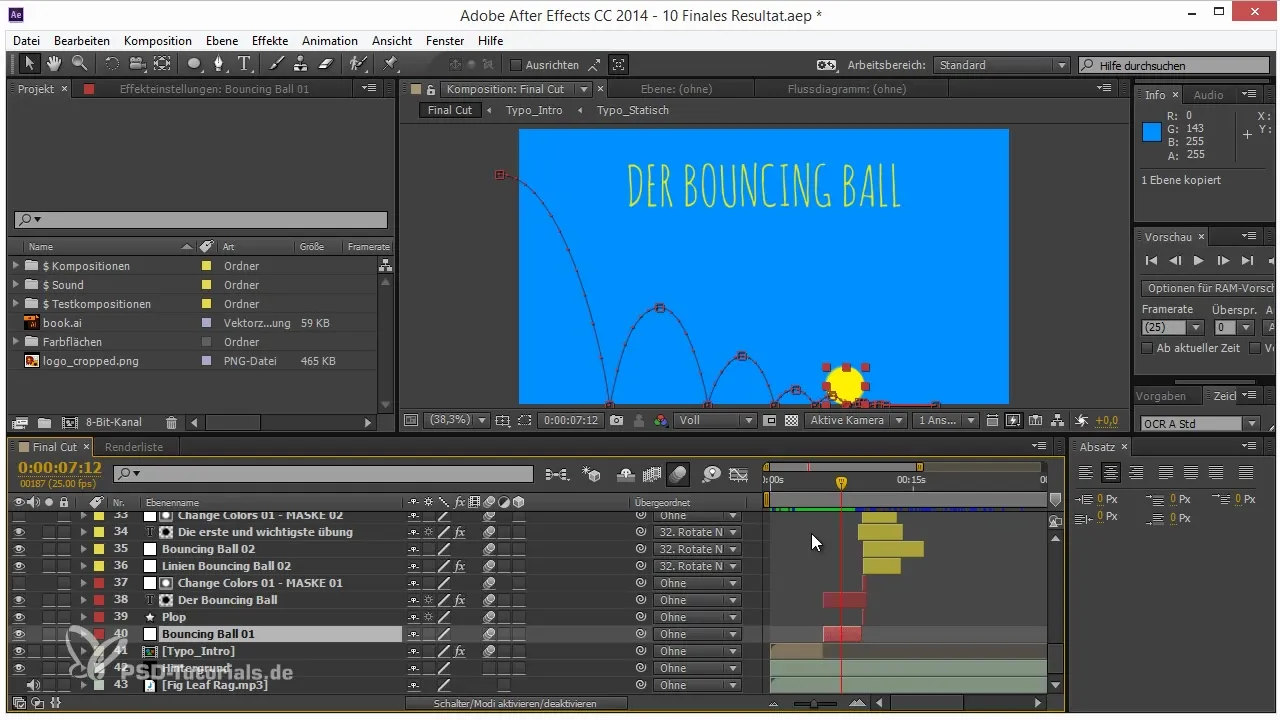
Paso 3: Crea un nuevo proyecto
Ahora abre un nuevo proyecto en After Effects. Necesitarás el nuevo proyecto para pegar tu capa copiada. Para ello, selecciona la opción “Nuevo” en el menú “Archivo” y confirma que no deseas guardar el proyecto anterior.
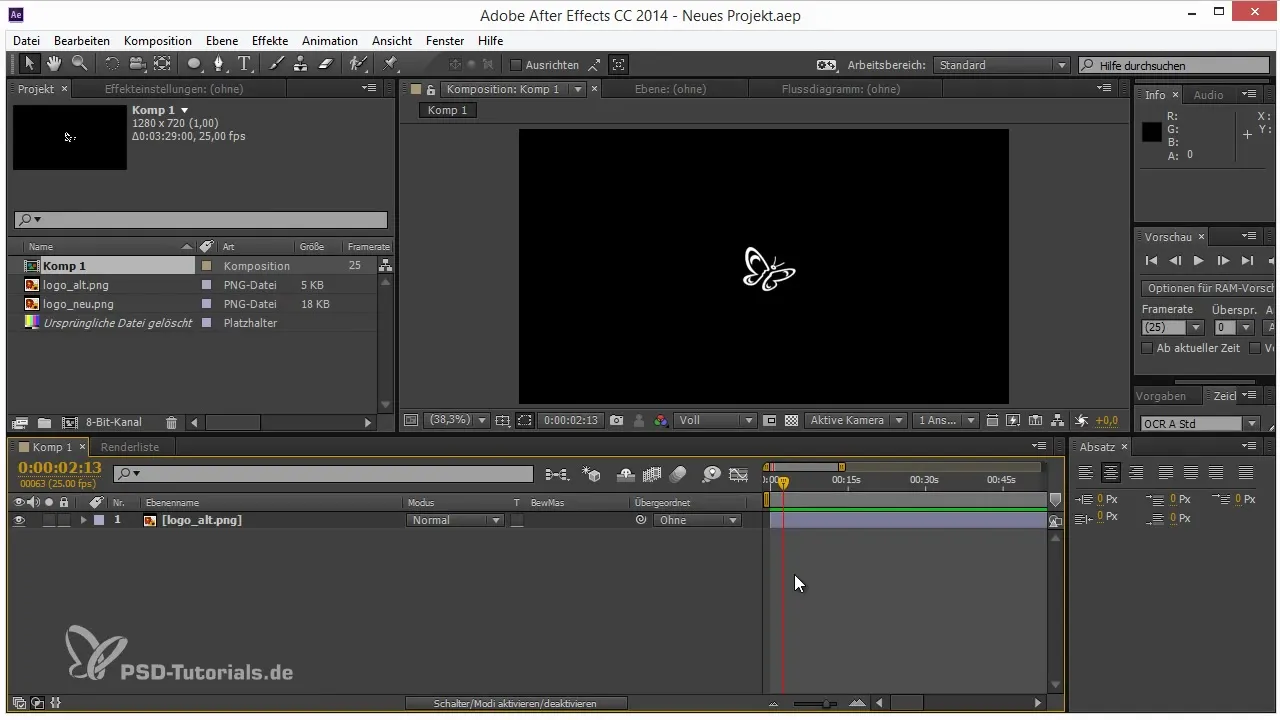
Paso 4: Pega la capa copiada en tu nuevo proyecto
En tu nuevo proyecto, puedes pegar tu capa copiada presionando “Ctrl + V”. Asegúrate de que la animación se mantenga lo mejor posible.
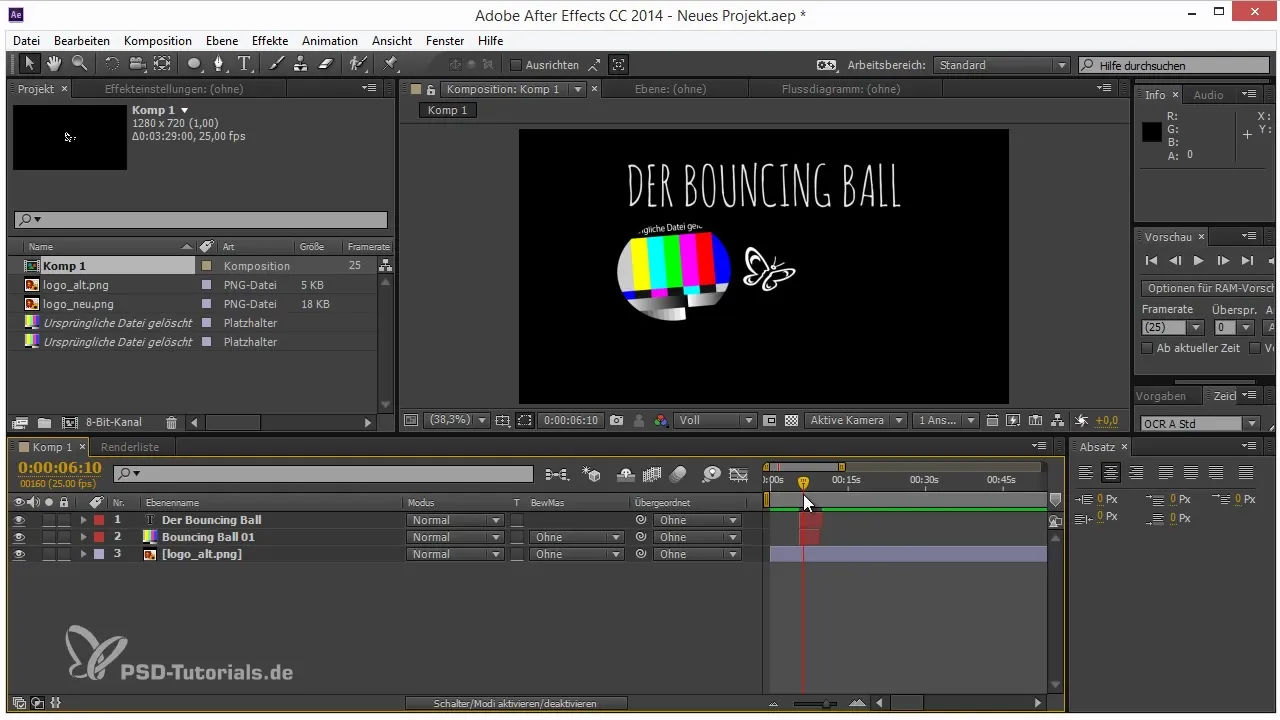
Paso 5: Vincula archivos requeridos
Si notas que faltan algunos archivos, como el color de fondo utilizado en el proyecto original, debes importar ese archivo al nuevo proyecto. Puedes arrastrar el logo desde tu archivo y soltarlo en la ventana del proyecto. Asegúrate de que el archivo del logo se importe correctamente.
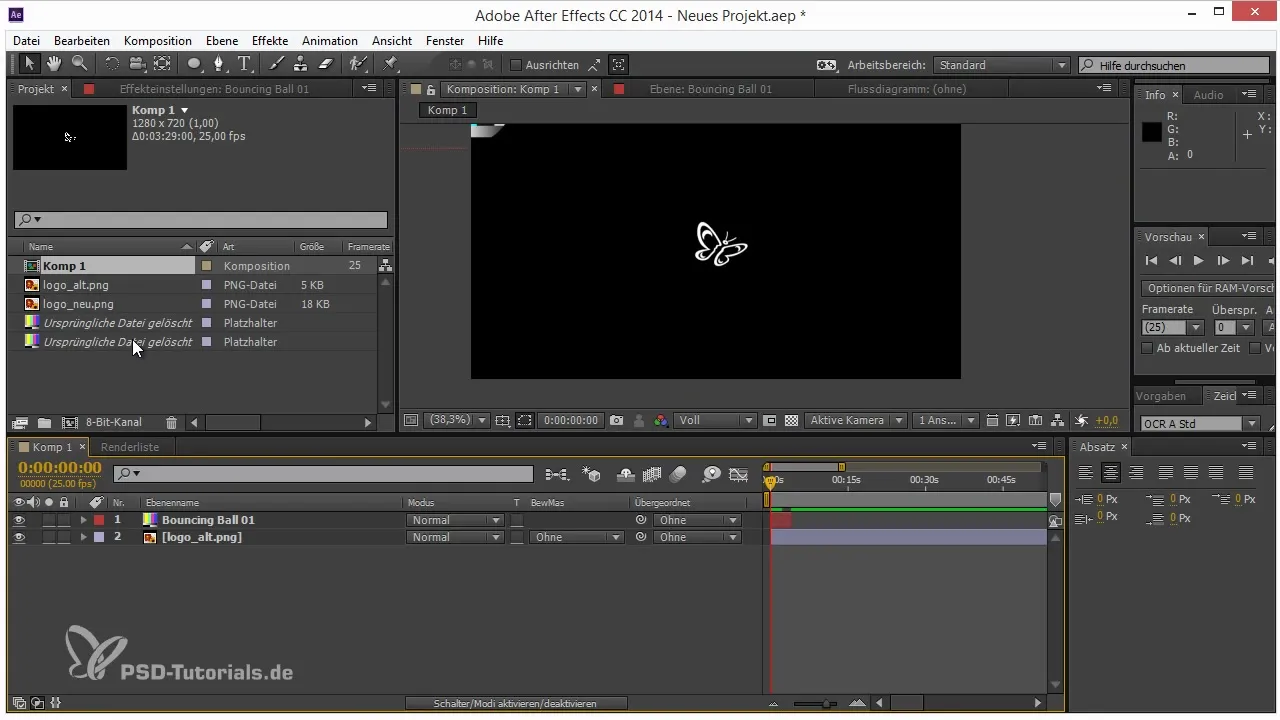
Paso 6: Realiza el intercambio de logo
Si el logo ha sido relanzado y necesitas un nuevo logo, puedes reemplazar fácilmente el viejo por el nuevo. Para ello, selecciona la capa del viejo logo y arrastra el nuevo logo manteniendo presionada la tecla “Alt” sobre la antigua capa. Esto reemplazará automáticamente el viejo logo con el nuevo, mientras se mantienen todas las configuraciones de animación.
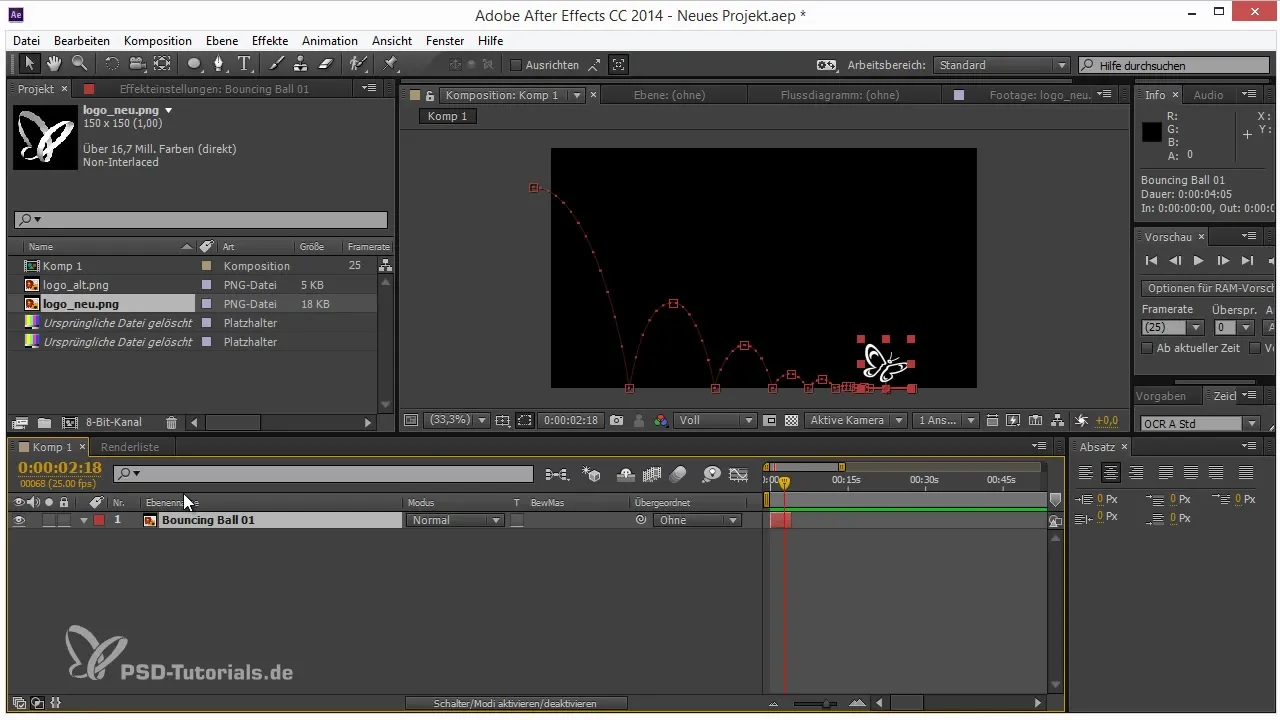
Paso 7: Duplica y ajusta tus capas
Si necesitas varias versiones del logo, puedes duplicar la capa y ajustar la posición o la animación. Selecciona la capa copiada y muévela ligeramente en la línea de tiempo o ajusta los fotogramas clave si es necesario. Esto te permitirá desarrollar diferentes animaciones para distintas presentaciones.
Paso 8: Usa composiciones para marcadores de posición
Si has utilizado marcadores de posición en lugar de elementos específicos, puedes reemplazar esos marcadores de posición con composiciones más complejas. Selecciona la composición en tu línea de tiempo y arrastra la nueva composición sobre la antigua. Esto mantendrá todos los ajustes y animaciones asignados.
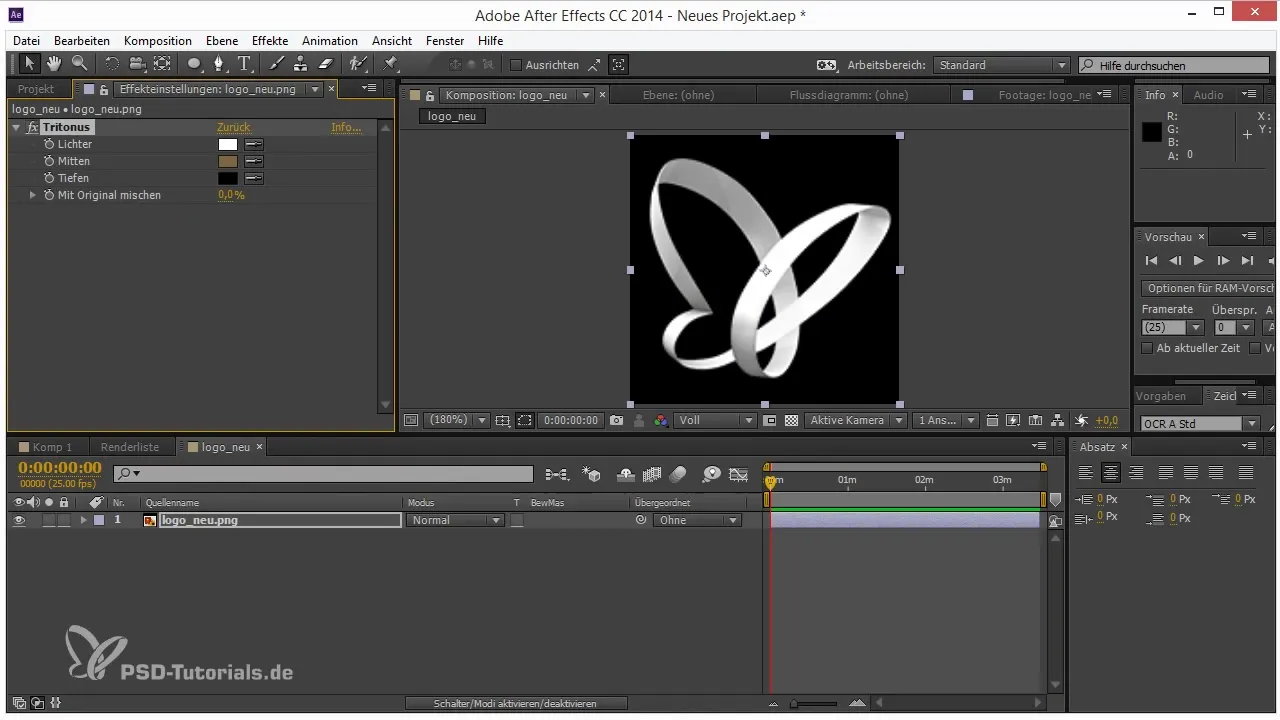
Paso 9: Actualiza elementos existentes fácilmente
Puedes ajustar tu animación en cualquier momento haciendo cambios en los marcadores de posición o en las composiciones. Ya sean cambios de color o efectos de animación, After Effects te permite trabajar de manera flexible sin tener que empezar de nuevo.
Paso 10: Copia y pega entre proyectos
Otra función interesante es que puedes transferir elementos de otros proyectos a tu proyecto actual, siempre y cuando estén en el portapapeles. Esto es especialmente útil si tienes proyectos grandes y deseas reutilizar animaciones creadas previamente.
Resumen - Consejos y trucos para el flujo de trabajo en After Effects: Reutilización
En esta guía has aprendido cómo reutilizar y actualizar animaciones y diseños de proyectos anteriores en After Effects. Estas técnicas no solo ahorran tiempo, sino que también te permiten implementar diferentes ideas creativas de manera efectiva.
Preguntas frecuentes
¿Puedo copiar animaciones de otro proyecto?Sí, puedes copiar elementos de otro proyecto a tu proyecto actual, siempre y cuando estén en el portapapeles.
¿Qué pasa si borro un archivo que se usa en una animación?Si se ha borrado el archivo, After Effects normalmente mostrará un error. Debes importar un nuevo archivo o restaurar el archivo faltante.
¿Cómo puedo reemplazar marcadores de posición por composiciones?Selecciona la capa de marcado de posición y arrastra la nueva composición manteniendo presionada la tecla “Alt” sobre la capa de marcado de posición.
¿Mis configuraciones de animación se mantienen si reemplazo una capa?Sí, todos los efectos, animaciones y fotogramas clave se mantienen, incluso si reemplazas una capa por una nueva.


